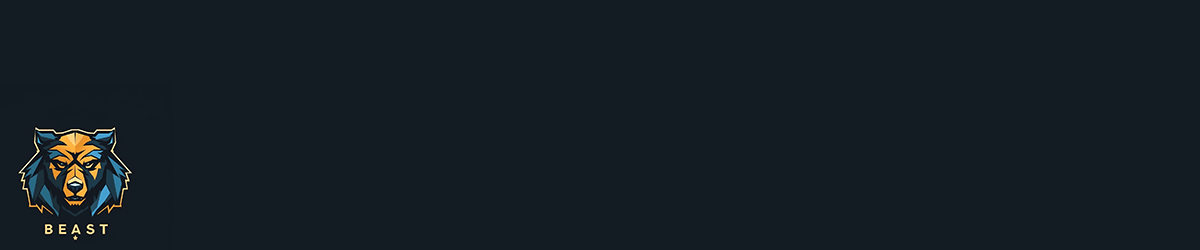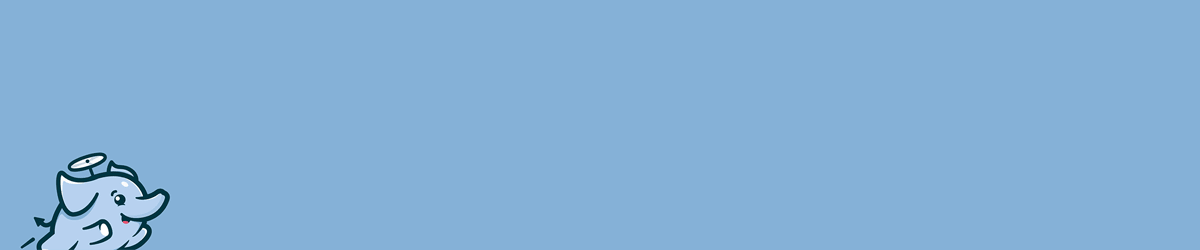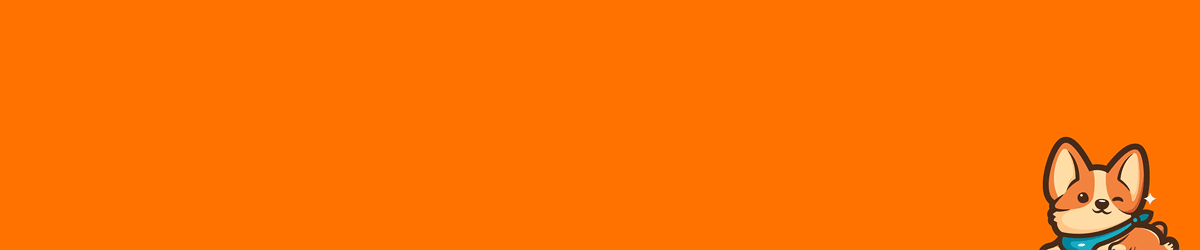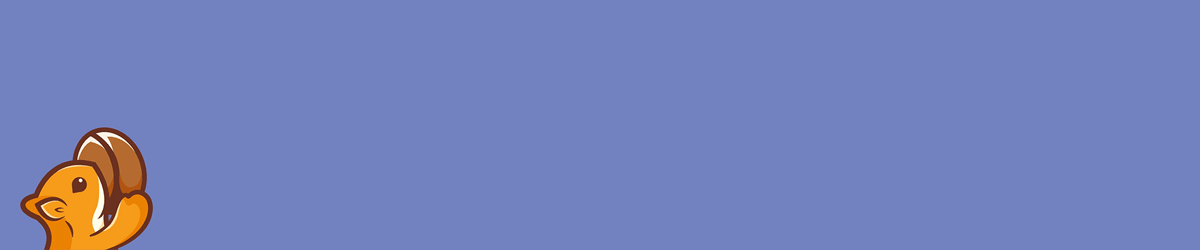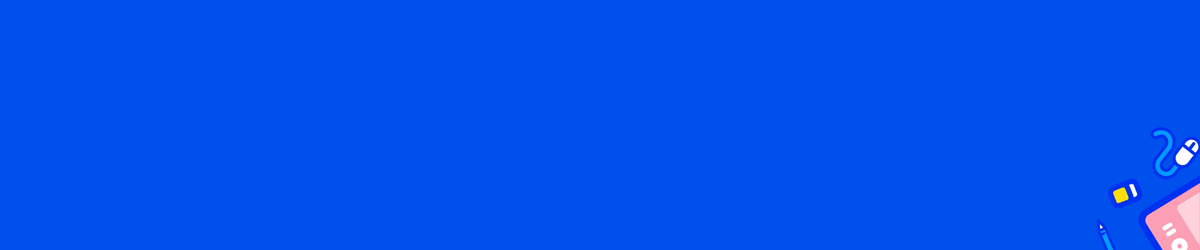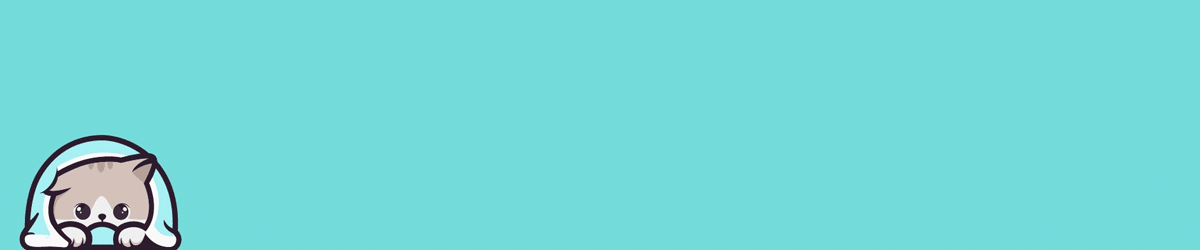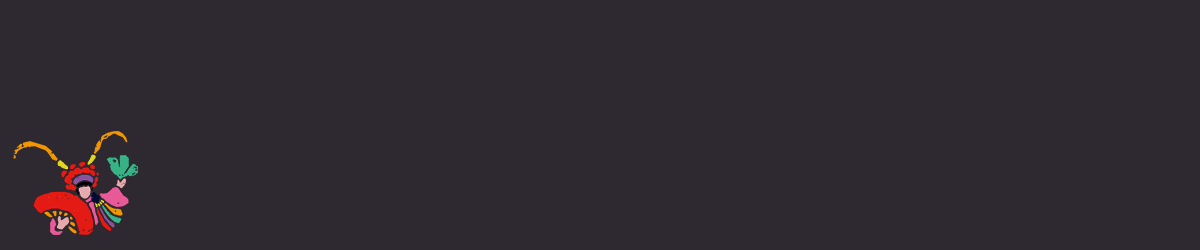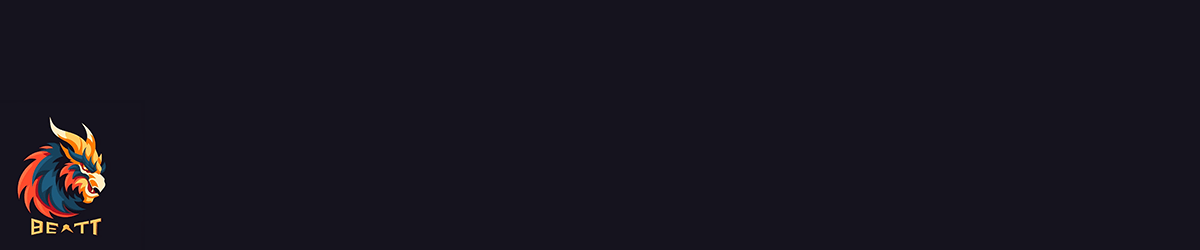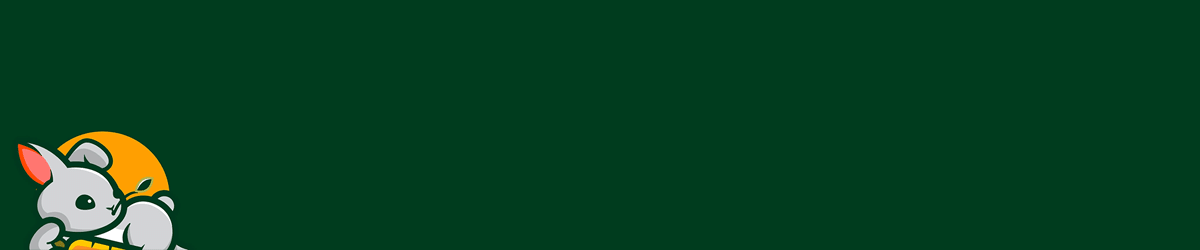在 Windows 安装的时候会输入一个用户名,一般都会默认设置成Admin之类的。这个时候想要修改,一般都是直接在 控制面板 > 用户帐户和家庭安全 > 用户帐户 > 更改账户名称 这里修改。
改完之后开始菜单上显示的用户名就是修改过后的了,但是C:\Users文件夹下面的主账户文件夹还是原来的名字,打开运行,输入cmd,回车,上面的用户名还是原来的名字。想要改掉这些地方,就要用下面的方法了。
注:此方法仅适用于具有管理员账户权限的用户进行修改,非管理员账户在第8步时可能会无权进行操作。
- 打开运行,输入
cmd,回车; - 输入
control userpasswords2,回车; - 点击属性,修改用户名,点击确定;
- 打开运行,输入
regedit,回车; - 定位到
HKEY_LOCAL_MACHINE\SOFTWARE\Microsoft\Windows NT\CurrentVersion\ProfileList; - 选中下面名字最长的项,双击右侧的
ProfileImagePath,修改C:\Users\后的用户名,点击确定; - 注销并重新登录;
- 打开
C:\User\,将新的用户名文件夹删除,再将原来的的用户名文件夹重命名为新的用户名; - 再次注销并重新登录。